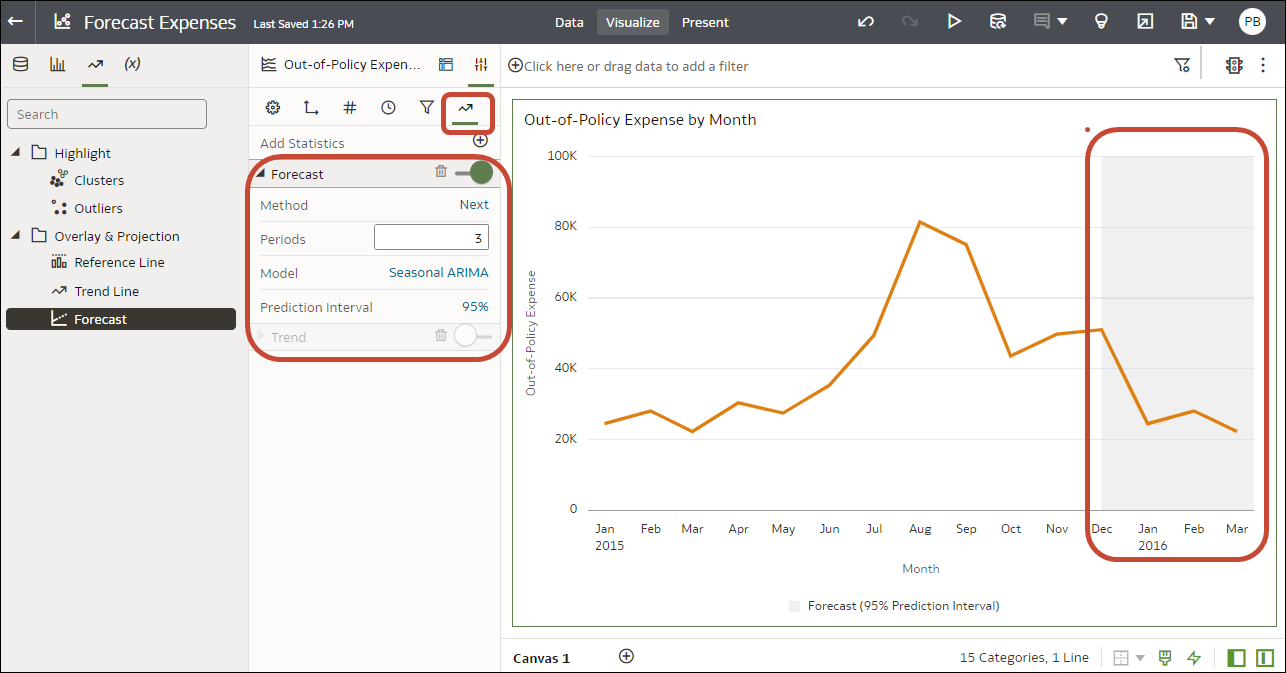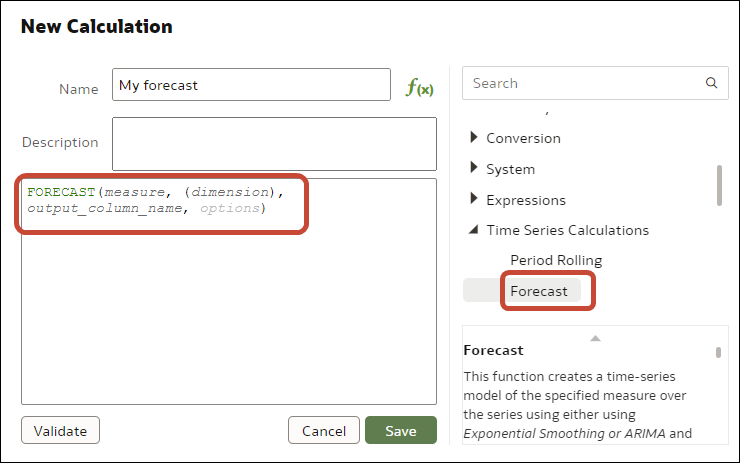統計分析によるビジュアライゼーションの拡張
統計分析を使用すると、ワークブックで、クラスタや外れ値の強調表示、予測の追加、トレンド線や基準線の表示を行えるようになります。
統計分析を開始する前に
ワークブックに予測や外れ値、トレンド線などの統計分析を追加するには、「データ・パネル」の「統計」ペインにある、すぐに利用可能な分析を使用するか、構成を細かく制御する必要がある場合は式ビルダーの関数を使用します。
Oracle Analyticsでは、「データ・パネル」の「統計」ペインから様々な統計分析を追加できますが、この分析は完全に構成済であるため、統計の専門家でなくとも結果を出すことが可能です。 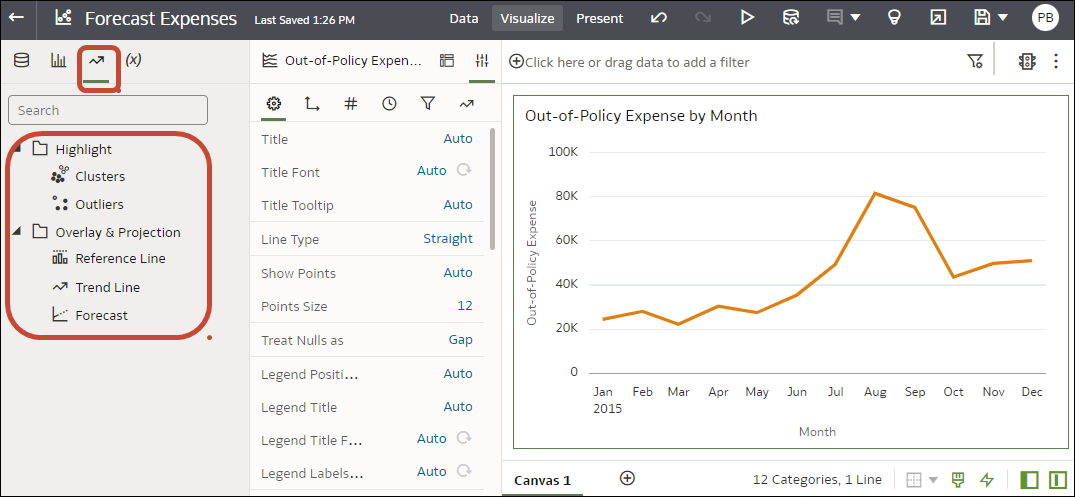
図stat_analytics-png.pngの説明
要件に合うように分析のオプションを構成します。 たとえば、ビジュアライゼーションで月別の規定外経費を分析する場合には、「期間」オプションを使用して予測する月数を指定します。 この例では、'3'は、12月の最終データ・ポイントから1月、2月および3月の3か月を予測します。
統計の設定をさらに細かく制御する必要がある場合や、別のビジュアライゼーションの分析を使用する場合は、計算の追加を検討し、式ビルダーを使用して同等の関数を定義します。 「データ」ペインで、「追加」 (+)をクリックし、「計算の作成」をクリックして式ビルダーを表示します。 たとえば、FORECAST()関数を使用します。
計算済データ要素の作成を参照してください。
ティップ:ビジュアライゼーションを右クリックし、統計の追加を選択して、統計アナリティクス・オプションにアクセスすることもできます。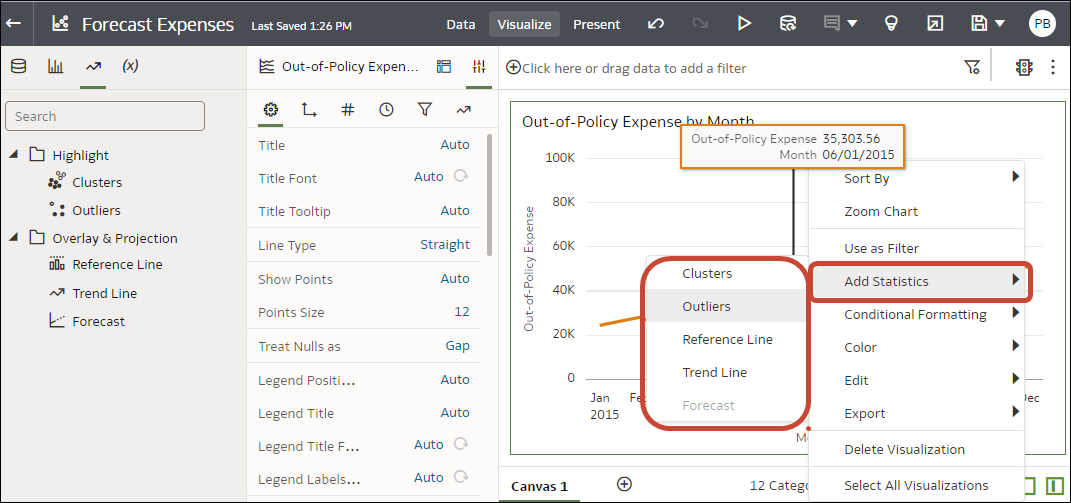
図stat-analytics2-png.pngの説明
ビジュアライゼーションには、どのような統計分析を追加できますか。
次に示す統計分析をビジュアライゼーションに追加することで、データに対するより優れたインサイトを得られます。 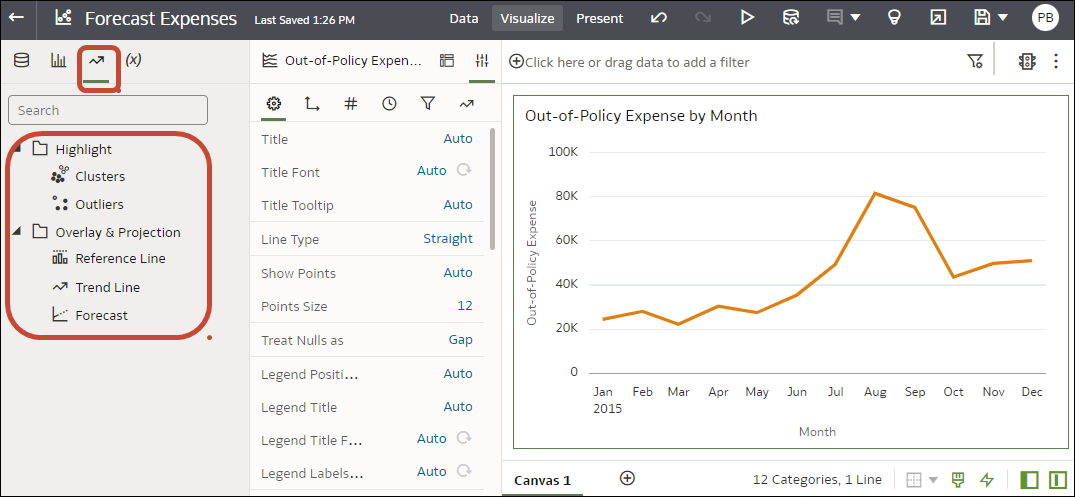
図stat_analytics-png.pngの説明
予測
予測関数は線形回帰を使用して、線形トレンドに沿った既存の値に基づいて将来の値を予測します。
将来の期間を設定して、データの時系列に基づいて値を予測できます。 ビジュアライゼーションへの予測の追加を参照してください。
Oracleでは、次の予測モデル・タイプをサポートしています。
- 自己回帰和分移動平均(ARIMA) - 過去の時系列データが非季節性であるが、将来を説明し予測するために十分な観測値(少なくとも50、できれば100を超える観測値)を提供する場合、このタイプが適しています。
- 季節性ARIMA - データに一定期間にわたって繰り返される定期的な変化のパターンがある場合に適しています。 たとえば、月次データの季節性は、夏季の月に高い値が出現し、冬季の月に低い値が出現する場合などです。
- 三重指数平滑化(ETS) - 明確なパターンを持たない反復時系列データを分析する場合に適しています。 このモデル・タイプは、データが時間の経過とともに一定の間隔で繰り返される傾向を考慮した指数移動平均を生成します。
- 「預言者」 - このタイプは、データセットが長期間にわたる場合、季節性が複数ある場合、以前に知られていた不規則なイベントが含まれている場合、データ・ポイントがない場合、または外れ値が大きい場合に適しています。
FORECAST関数を使用してカスタム計算を作成し、設定をより詳細に制御したり、他のビジュアライゼーションで予測を使用する場合にも使用できます。 分析関数を参照してください。
クラスタ
クラスタ関数は、同じグループのオブジェクトが、他のグループのオブジェクトよりも多くのコヒーレンスと近接性を示すように、一連のオブジェクトをグループ化します。 たとえば、散布図に色を使用して、異なるグループのクラスタを表示できます。 ビジュアライゼーションでのクラスタまたは外れ値の作成を参照してください。
- K平均クラスタリング - "n"観察を"k"クラスタにパーティション化し、各観察が最も近い平均を持つクラスタに属して、クラスタのプロトタイプとして機能するようにします。
- 階層的クラスタリング - 集約的(ボトムアップ)アプローチまたは分割的(トップダウン)アプローチのいずれかを使用して構築されたクラスタの階層を作成するために使用します。
CLUSTER関数を使用してカスタム計算を作成し、設定をより細かく制御したり、クラスタを他のビジュアライゼーションで使用したりすることもできます。 分析関数を参照してください。
外れ値
外れ値関数は、個々の値の平均期待値から最も遠い場所にあるデータ・レコードを表示します。 たとえば、他の観察から最も離れている極端な値は、このカテゴリに分類されます。 外れ値は、測定、実験的エラーまたは希少さの変動を示すことができます。 すでにクラスタがあるチャートに外れ値を追加すると、その外れ値は別の形状として表示されます。
外れ値では、K平均法クラスタリングまたは階層クラスタリングを使用できます。 ビジュアライゼーションでのクラスタまたは外れ値の作成を参照してください。
OUTLIER関数を使用してカスタム計算を作成し、設定をより詳細に制御したり、他のビジュアライゼーションで外れ値を使用する場合にも作成できます。 分析関数を参照してください。
参照線
参照線関数は、X軸またはY軸の値に対応するチャート内の水平線または垂直線を定義します。 ビジュアライゼーションへの基準線の追加を参照してください。
- 折れ線 - 平均、最小または最大の間の折れ線を計算するように選択できます。 たとえば、航空会社業界では、時間に対する旅客の数が想定されている場合、参照線は特定の月の旅客の数が平均を上回っているか下回っているかを示すことができます。
- 範囲 - 範囲は、データポイントの上下範囲を表します。 カスタム・オプションまたは標準偏差関数を選択し、平均、最大および最小を指定できます。 たとえば、月別売上を分析し、平均から最大までのカスタム参照範囲を使用する場合は、売上が平均を上回り、最大値を下回っている月を特定できます。
トレンド線
トレンド線関数は、問題のメトリックの一般的なコースを示します。 トレンド線は、グラフ上の多数のポイントを結ぶ直線です。 トレンド線は、ビジュアライゼーションでの値セットのグループの特定の方向を分析するのに役立ちます。 ビジュアライゼーションへの統計分析の追加を参照してください。
- 線形 - 線形データで使用します。 データ・ポイント内のパターンが線に似ている場合、データは線形です。 線形トレンド線は、メトリックが一定の速度で増減していることを示します。
- 多項式 - データの変動時はこの曲線を使用します。 これは、大量のデータセットでの損益を分析する場合などに役立ちます。
- 指数 - この曲線は、データ値が急速に増減する場合に使用します。 データにゼロまたはマイナスの値が含まれている場合は、指数トレンド線を作成できません。
TRENDLINE関数を使用してカスタム計算を作成し、設定をより詳細に制御したり、他のビジュアライゼーションでトレンド線を使用する場合は、カスタム計算を作成することもできます。 分析関数を参照してください。
ビジュアライゼーションへの統計分析の追加
統計分析を使用すると、ワークブックで、クラスタや外れ値の強調表示、予測の追加、トレンド線や基準線の表示を行えるようになります。 ワークブック・エディタで「データ」ペインの「分析」タブでそれらを選択します。
または、テキストのみの分析関数を使用して、予測、トレンド線およびクラスタをワークブックに追加できます。 分析関数を参照してください。
- ホーム・ページで、ワークブックにマウス・ポインタを重ねて、「アクション」をクリックし、「開く」を選択します。
- データ・パネルで、「アナリティクス」アイコン
 をクリックします。
をクリックします。 - 「分析」ペインからビジュアライゼーションに「クラスタ」または「外れ値」をドラッグ・アンド・ドロップします。
- 分析関数を構成するには、「文法パネル」の「プロパティ」をクリックし、「分析」ペインのオプションを使用します。
ビジュアライゼーションへの予測の追加
自己回帰和分移動平均(ARIMA)、季節性ARIMA、三重指数平滑化(ETS)またはProphetに基づいて、予測をワークブックに追加します。 たとえば、夏の気温を前年の夏のデータに基づいて予測できます。
ビジュアライゼーションへの基準線の追加
基準線を使用すると、ビジュアライゼーションの中で、平均、中央値、パーセンタイル、および類似の情報を識別できます。
メジャー、属性、日付および導出日付列を使用して、基準線および範囲を作成できます。
パラメータ値を使用して基準線または範囲をビジュアライゼーションに配置する場合、パラメータをビジュアライゼーションの基準線の値または基準範囲にバインドできます。 基準線または範囲へのパラメータのバインドを参照してください。
文法パネルの「プロパティ」ペインの「アナリティクス」ペインで参照線を構成する場合、たとえば、「タイプ」オプションを選択して線またはバンドを表示し、次を使用します。デフォルト行を平均、百分位数、上位Nに変更するか、日付および日付の順序列に対して「Zオーダー」オプションを使用して参照線をビジュアライゼーションの前または後ろに配置するには、「関数」オプションを使用します。 「市区町村」などの日付以外の属性列を選択する場合、基準線を表示するための「シカゴ」などの値を選択できます。
- ホーム・ページで、ワークブックにマウス・ポインタを重ねて、「アクション」をクリックし、「開く」を選択します。
- 「データ」パネルで、「アナリティクス」
 をクリックします。
をクリックします。 - 「統計の追加」
 をクリックして、「基準線」を選択します。
をクリックして、「基準線」を選択します。 - 「列」を使用して、メジャー属性、日付属性、または日付以外の属性を選択します。
- 「分析」ペインで、更新するプロパティを選択します。
- 「保存」をクリックします。